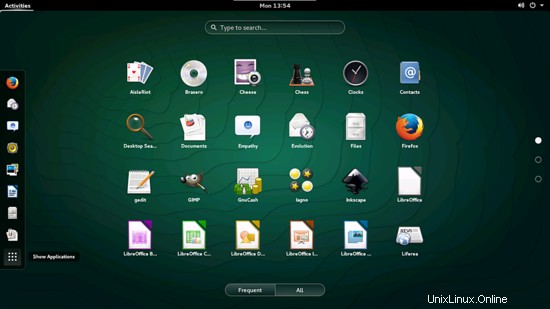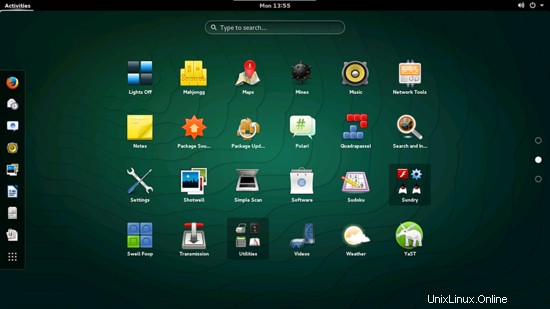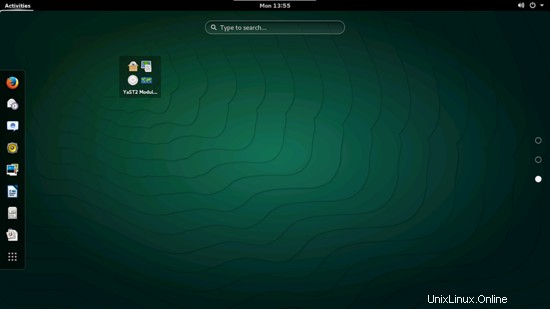Ce didacticiel montre comment vous pouvez configurer un bureau OpenSUSE 13.2 qui remplace à part entière un bureau Windows, c'est-à-dire qui contient tous les logiciels dont les gens ont besoin pour faire ce qu'ils font sur leur bureau Windows. Les avantages sont clairs :vous obtenez un système sécurisé sans restrictions DRM qui fonctionne même sur du matériel ancien, et le meilleur est que tous les logiciels sont gratuits.
Je veux d'abord dire que ce n'est pas la seule façon de mettre en place un tel système. Il existe de nombreuses façons d'atteindre cet objectif, mais c'est la voie que je prends. Je n'émets aucune garantie que cela fonctionnera pour vous !
1 Remarque préliminaire
Pour remplacer complètement un bureau Windows, je veux que le bureau OpenSUSE 13.2 ait le logiciel suivant installé :
Graphiques :
- The GIMP - remplacement gratuit du logiciel pour Adobe Photoshop
- F-Spot - application complète de gestion de photos personnelles pour le bureau GNOME
Internet :
- Firefox
- Opéra
- Chromium :le navigateur open source de Google
- Flash Player 10
- FileZilla- client FTP multithread
- Thunderbird - combine les fonctions de gestion de messagerie, d'agenda, de carnet d'adresses et de liste de tâches
- Evolution - combine les fonctions de gestion de messagerie, d'agenda, de carnet d'adresses et de liste de tâches
- Transmission Client BitTorrent
- Empathy - client de messagerie instantanée multiplateforme
- Google Earth
- IRC Xchat - Client IRC
Bureau :
- LibreOffice Writer - remplacement de Microsoft Word
- LibreOffice Calc - remplacement de Microsoft Excel
- GnuCash - système de comptabilité personnelle en partie double, similaire à Quicken
- Scribus - application de publication assistée par ordinateur (DTP) open source
Son et vidéo :
- Amarok - lecteur audio
- Audacity - éditeur audio numérique gratuit, open source et multiplateforme
- Banshee - lecteur audio, peut encoder/décoder divers formats et synchroniser la musique avec les iPod d'Apple
- MPlayer - lecteur multimédia (vidéo/audio), prend en charge WMA
- Rhythmbox Music Player - lecteur audio, similaire à iTunes d'Apple, avec prise en charge des iPods
- gtkPod - logiciel similaire à iTunes d'Apple, prend en charge l'iPod, l'iPod nano, l'iPod shuffle, l'iPod photo et l'iPod mini
- XMMS - lecteur audio similaire à Winamp
- Sound Juicer CD Extractor - Outil d'extraction de CD, prend en charge divers codecs audio
- VLC Media Player - lecteur multimédia (vidéo/audio)
- Lecteur Helix
- Totem - lecteur multimédia (vidéo/audio)
- Xine - lecteur multimédia, prend en charge divers formats ; peut lire des DVD
- Brasero - Programme de gravure de CD/DVD
- K3B - Programme de gravure de CD/DVD
- Codecs multimédia
Programmation :
- Bluefish :éditeur de texte, adapté à de nombreux langages de programmation et de balisage
Autre :
- VirtualBox - vous permet d'exécuter votre ancien bureau Windows en tant que machine virtuelle sous votre bureau Linux, vous n'avez donc pas à abandonner complètement Windows
- Polices TrueType
- Java
- Prise en charge de la lecture/écriture pour les partitions NTFS
Comme vous l'avez peut-être remarqué, quelques applications sont redondantes, par exemple il y a deux applications de gravure de CD/DVD dans ma liste (Brasero, K3B). Si vous savez laquelle vous préférez, vous n'avez évidemment pas besoin d'installer les autres applications, mais si vous aimez le choix, vous pouvez bien sûr installer les deux. Il en va de même pour les lecteurs de musique comme Amarok, Banshee, Rhythmbox, XMMS ou les navigateurs (Firefox, Opera, Chromium).
J'utilise le Live-CD OpenSUSE 13.2 GNOME dans ce didacticiel pour configurer le système. Vous pouvez le télécharger ici :http://software.opensuse.org/132/en
J'utiliserai le nom d'utilisateur howtoforge dans ce tutoriel, et je téléchargerai tous les fichiers nécessaires sur le bureau de howtoforge qui équivaut au répertoire /home/howtoforge/Desktop. Si vous utilisez un autre nom d'utilisateur, veuillez remplacer howtoforge par votre propre nom d'utilisateur. Ainsi, lorsque j'utilise une commande comme
cd /home/howtoforge/Desktop
vous devez remplacer howtoforge.
2 Installation du système de base
Téléchargez l'image iso OpenSUSE 13.2 GNOME Live-CD, gravez-la sur un CD et démarrez votre ordinateur à partir de celle-ci. Sélectionnez Installation.
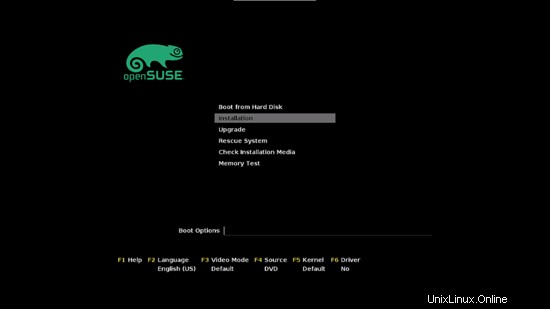
Le programme d'installation démarre. Sélectionnez votre langue et la disposition de votre clavier et cliquez sur Suivant :
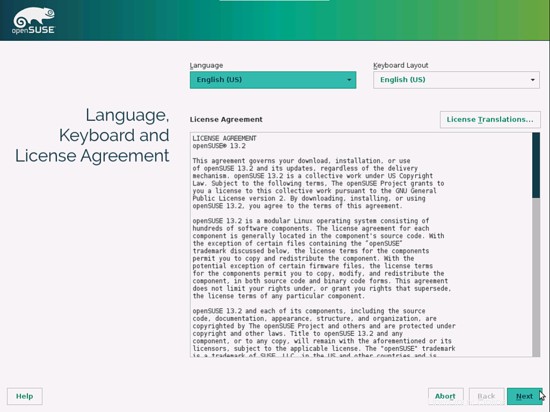
Appuyez sur Suivant :
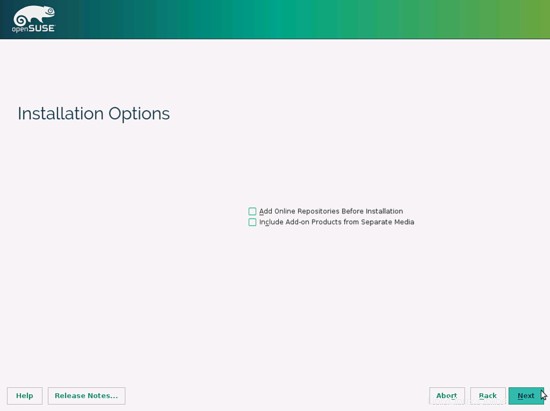
Je préférerai les valeurs par défaut de la table de partition. Appuyez sur Suivant :
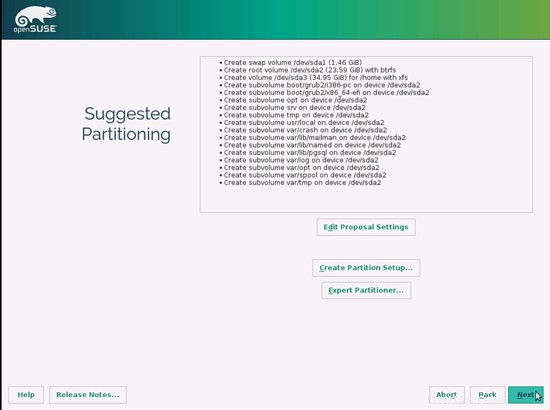
Sélectionnez votre fuseau horaire :
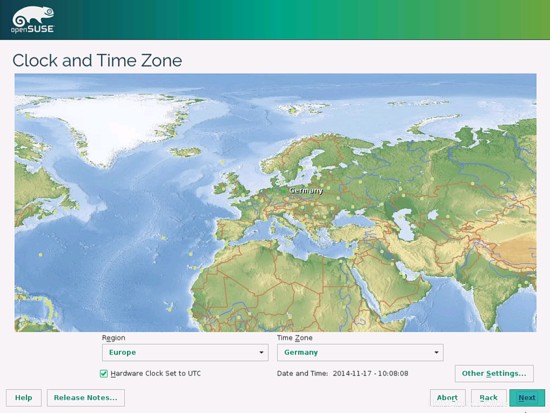
Sélectionnez le bureau Gnome :
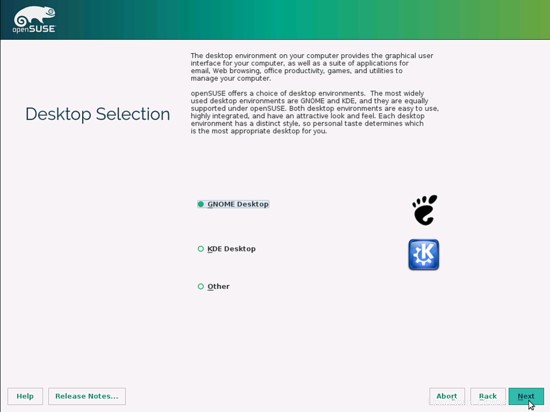
Créez-vous un compte utilisateur. Si vous cochez Utiliser ce mot de passe pour l'administrateur système, votre mot de passe utilisateur sera également le mot de passe root :
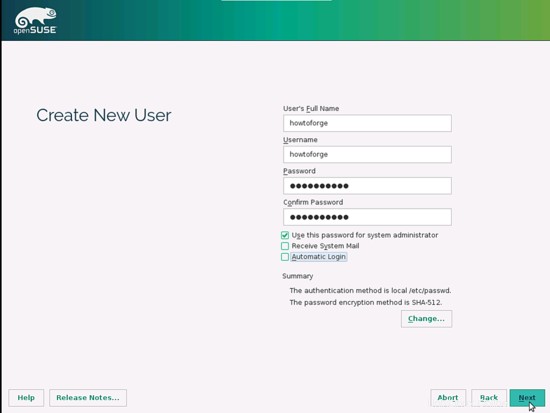
Avant le début de l'installation proprement dite, le programme d'installation affiche un résumé de vos paramètres. Si les paramètres sont corrects, cliquez sur le bouton Installer :
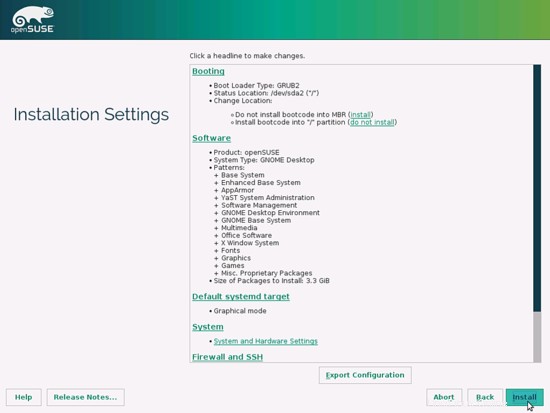
Confirmez que vous voulez commencer l'installation - le disque dur sera formaté :
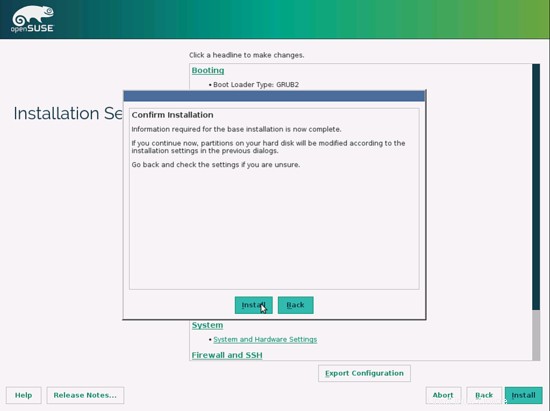
Une image OpenSUSE 13.2 avec les paramètres par défaut est maintenant copiée sur le disque dur et l'installation se poursuit :
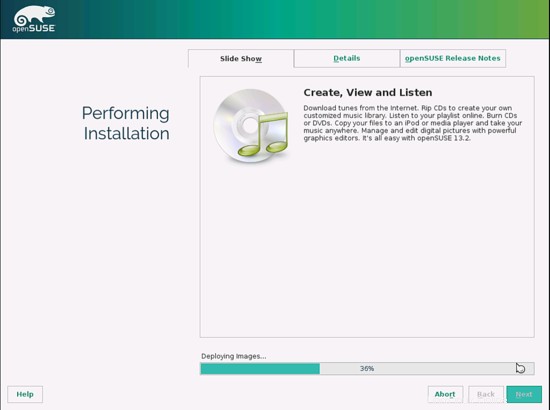
Après l'installation, le programme d'installation vous demande de redémarrer le système. Cliquez sur Redémarrer maintenant - cela redémarrera immédiatement l'ordinateur :
Avant que le système ne redémarre, veuillez retirer le LiveCD du lecteur de CD.
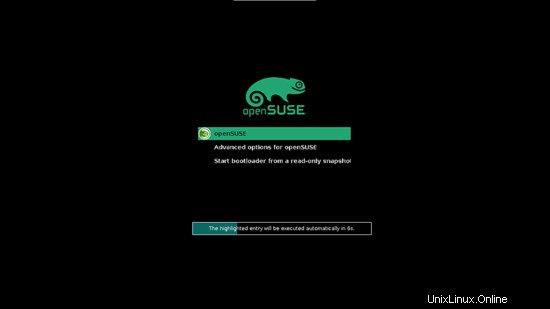
3 Premier démarrage
Lorsque le système démarre pour la première fois, il essaie de personnaliser l'image OpenSUSE qui a été installée sur le disque dur avec les paramètres par défaut. Il le fait pour ajuster l'image à votre système (pilotes matériels, etc.)
Après la configuration, l'écran de connexion s'affichera. Sélectionnez votre compte utilisateur créé et saisissez votre mot de passe :
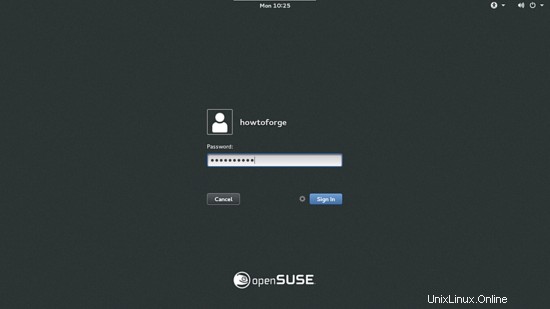
Voici à quoi ressemble votre nouveau bureau OpenSUSE 13.2 :
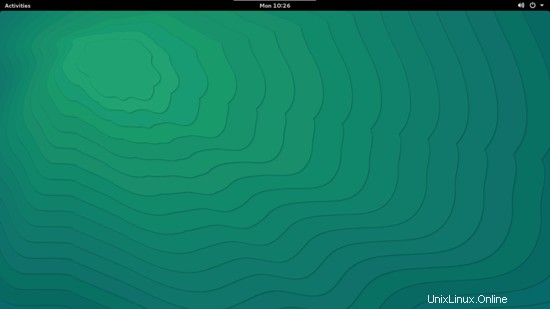
4 Mise à jour des packages logiciels
Vérifions maintenant les dernières mises à jour. Pour mettre à jour le système, accédez à Package Updater :
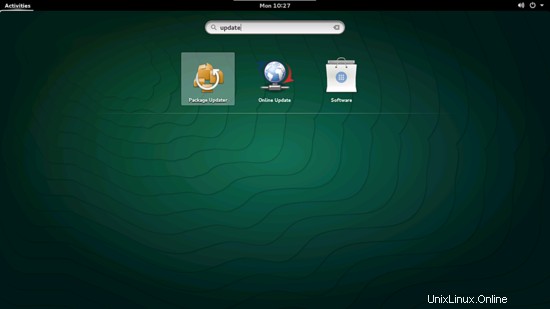
Sélectionnez Installer la mise à jour :
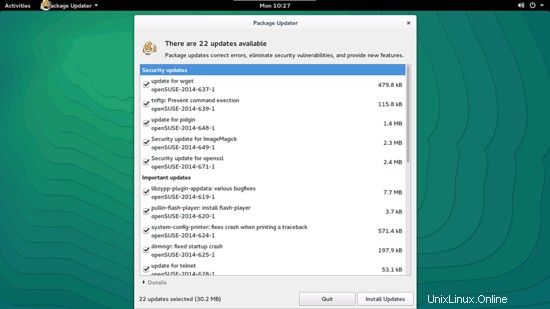
La mise à jour des packages prendra un certain temps
5 Inventaire de ce que nous avons jusqu'à présent
Parcourons maintenant tous les menus sous Activités > Applications... pour voir lesquelles de nos applications nécessaires sont déjà installées :